Cómo añadir un enlace de TikTok a tu biografía de Instagram

- Cómo copiar el enlace a tu perfil de TikTok
- Cómo agregar tu enlace de TikTok en tu biografía de Instagram
- Cómo añadir más enlaces a tu biografía de Instagram
- Cómo crear una página para tu biografía en Instagram, TikTok y otras redes sociales
- Enlaces de redes sociales
- Enlaces a cualquier página web
- Edita la página de tu biografía de Instagram
- Publica tu enlace en la página de biografía
- ¿Existe una función para vincular tus cuentas de TikTok e Instagram en las aplicaciones?
- Conclusión
Agregar el enlace es la única forma de conectar tu cuenta de TikTok a Instagram. Puedes compartirlo en la biografía. Veamos cómo puedes hacerlo.
Primero, copia el enlace a tu perfil de TikTok, que agregarás a la biografía de Instagram. Abre la aplicación de TikTok y luego:
- Toque el icono de perfil.
- Toque los tres puntos.
- Seleccione Compartir perfil.
- Seleccione Copiar enlace.
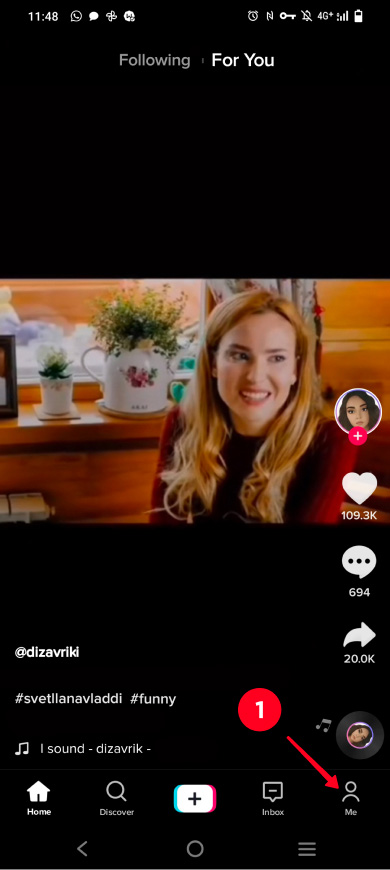
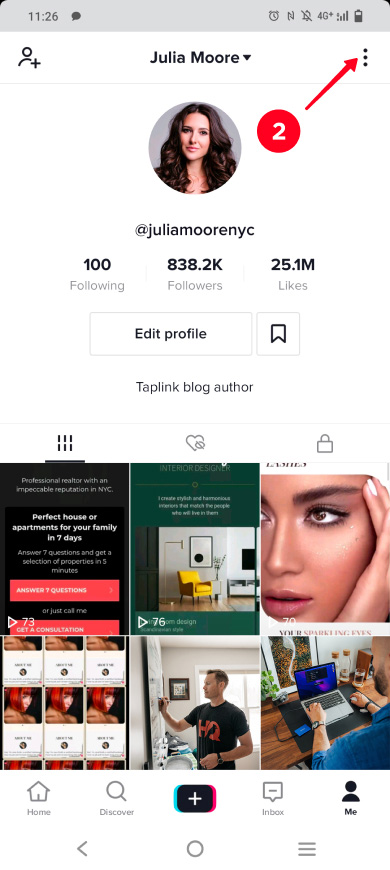
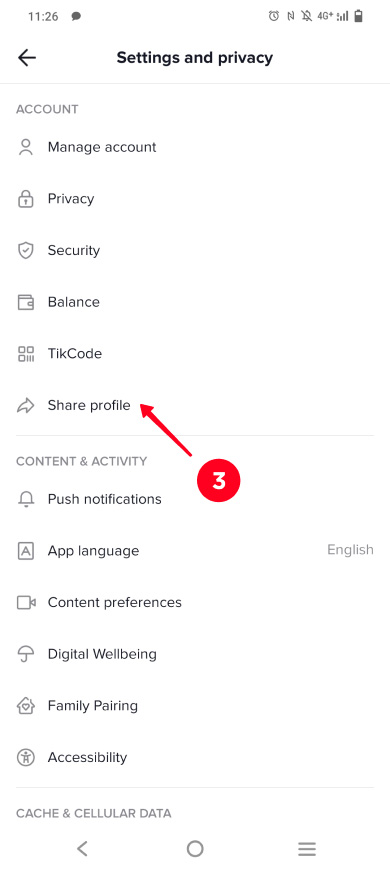
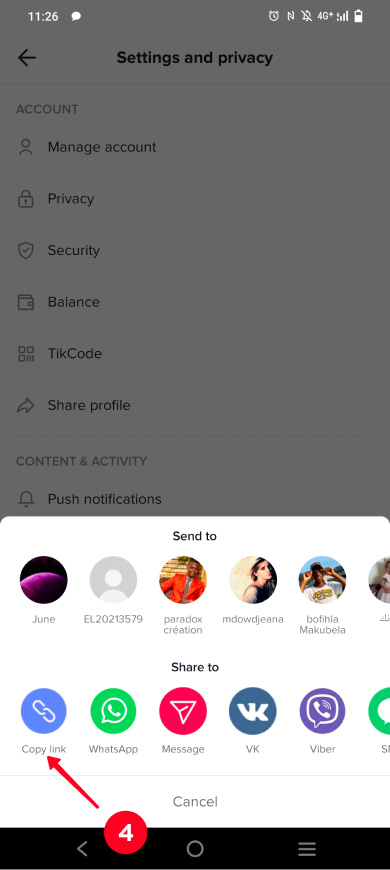
Genial, el enlace a tu perfil de TikTok está en tu portapapeles. Puedes compartirlo en Instagram para vincular tus cuentas.
Puedes agregar un enlace de TikTok clickable a tu biografía de Instagram en la configuración del perfil. Hay un campo especial donde debes colocar el enlace que has copiado.
- Toca tu foto de perfil.
- Toca Editar perfil.
- Pega el enlace de TikTok en el campo de Sitio web.
- Toca listo.
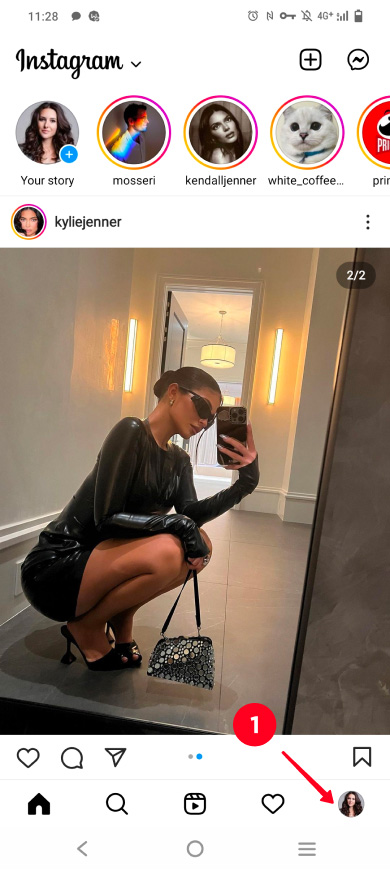
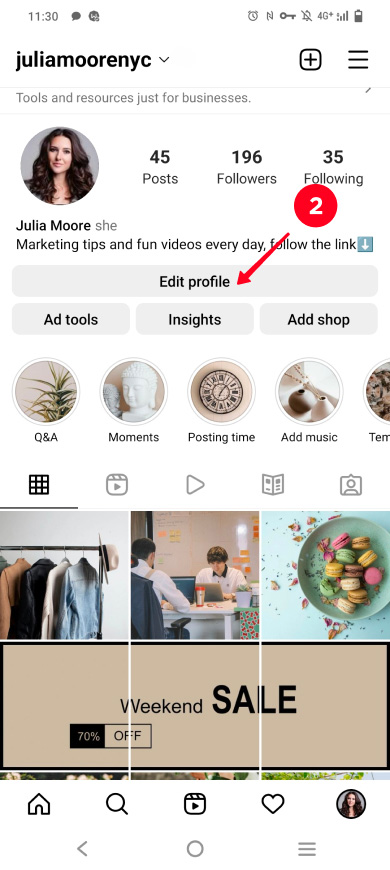
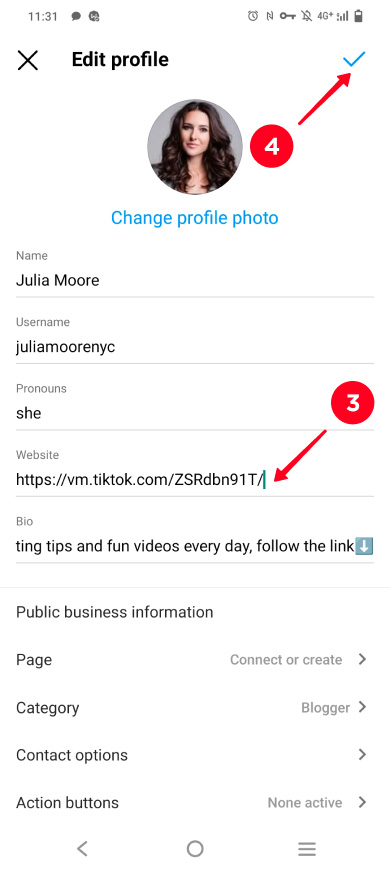
Ahora tus cuentas de TikTok e Instagram están conectadas, los usuarios de IG pueden encontrarte fácilmente en la otra red al tocar el enlace y luego suscribirse. Es bueno para tu marketing de TikTok. Rápidamente ganarás seguidores y te volverás popular.
Agrega enlaces a tus otros perfiles sociales en tu biografía de Instagram. Así te volverás popular no solo en TikTok, sino también en Twitter, Facebook u cualquier otra red social. A continuación, puedes aprender cómo compartir múltiples enlaces.
Si piensas que un solo enlace en la biografía de Instagram no es suficiente, usa herramientas de enlace en la biografía. Permiten crear una página de biografía con enlaces a perfiles de TikTok, Twitter, Facebook y cualquier otra página web.
Aquí tienes un ejemplo de cómo se ve un enlace a esa página en una biografía de Instagram, y lo que ven los usuarios al seguirlo.

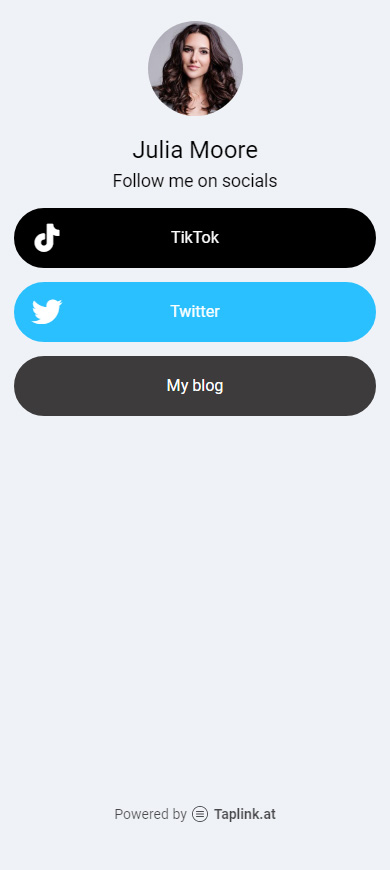
No te preocupes, sitio web de enlace bio es fácil de crear. A continuación te proporcionamos instrucciones paso a paso para que puedas ver por ti mismo.
Describiremos cómo crear una página con enlaces a tu perfil en TikTok y otros sitios web utilizando Taplink. Lee sus ventajas sobre sus alternativas para la construcción de árboles de enlaces. Veamos cómo crear una página de enlace en la biografía con enlaces de TikTok y agregarla a tu perfil de Instagram.
¡Regístrate en Taplink para comenzar.
Crea una página. Taplink tiene páginas listas para usar, puedes elegir la que más te guste. Por ejemplo, aquí hay una plantilla que puedes usar para crear una página de enlace de Instagram en la biografía con enlaces añadidos de TikTok similares a los que mostramos en este artículo. También tienes la opción de crear una página desde cero, simplemente haz clic en Plantilla vacía para hacerlo. Elegimos la segunda opción para nuestro ejemplo.
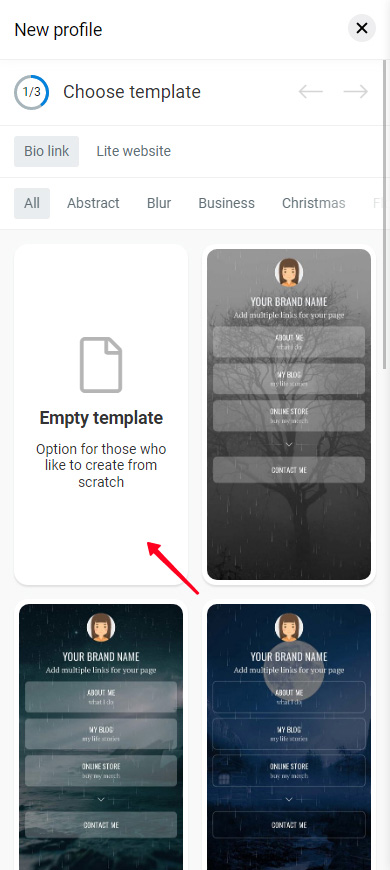
Ahora vamos a añadir una foto de perfil. Te recomendamos que utilices la misma que tienes en tu perfil de Instagram o TikTok. A continuación te explicamos cómo hacerlo:
- Toca tu imagen de perfil.
- Toca Subir imagen y selecciona una imagen de tu dispositivo.
- Toca Guardar cambios.
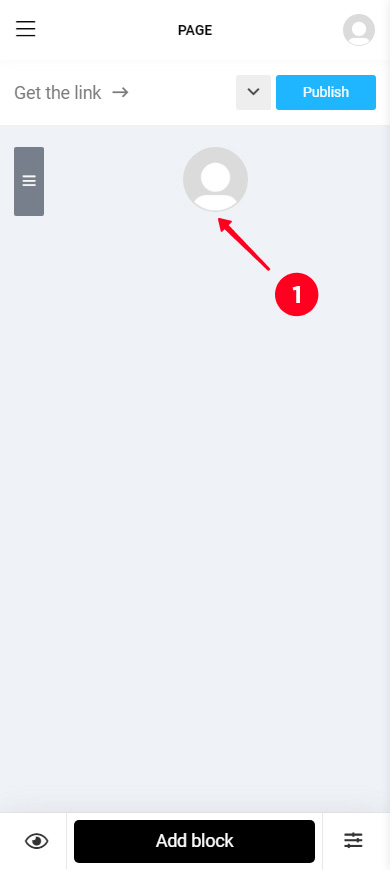
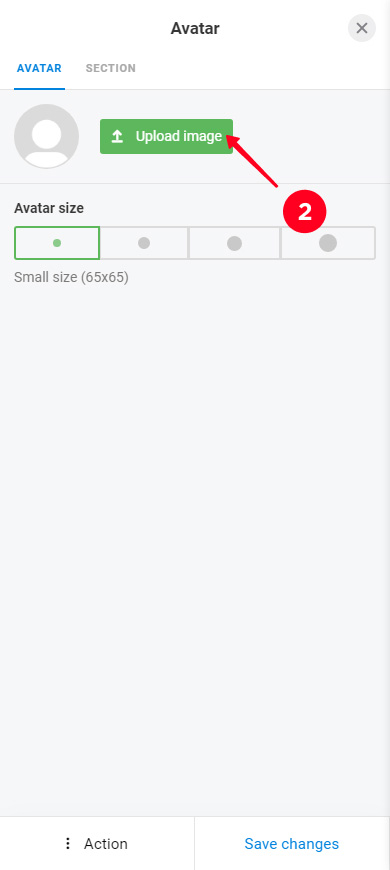
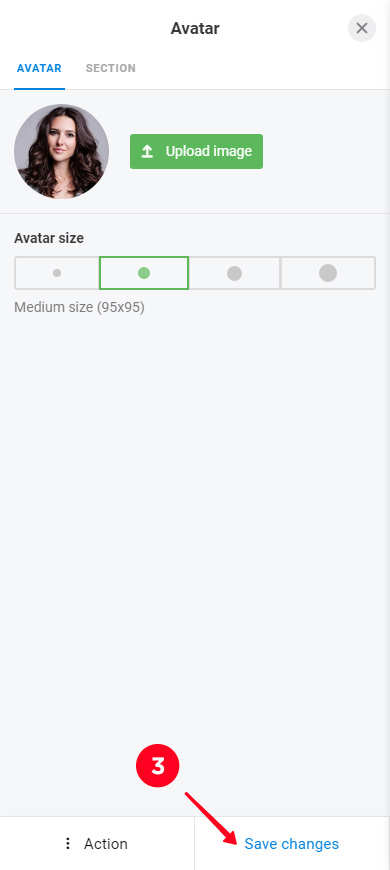
Ahora que tienes tu página de enlace en la biografía para usar en Instagram, puedes poner enlaces en ella. Empecemos con enlaces a tus perfiles en TikTok y otras redes sociales. En Taplink, los enlaces añadidos a una página parecen botones.
Los botones a las redes sociales tienen logotipos y colores de marca. Cuando un usuario toca uno de ellos, la aplicación social correspondiente se abre en su dispositivo. Ya están autorizados en esta aplicación. Por lo tanto, solo tienen que tocar un botón para suscribirse a ti.
Aquí te mostramos cómo puedes agregar un enlace a tu perfil en TikTok u otras redes sociales a tu página de enlaces en la biografía de Instagram:
- Toca Agregar bloque.
- Selecciona Redes sociales.
- Elige una red social, elegimos TikTok como ejemplo.
- Ingresa tu nombre de usuario en el campo.
- Si quieres agregar enlaces a otras redes sociales, toca Agregar nuevo elemento y completa los campos de la misma manera. Por ejemplo, pusimos enlaces a Twitter y Facebook.
- Toca Guardar cambios.
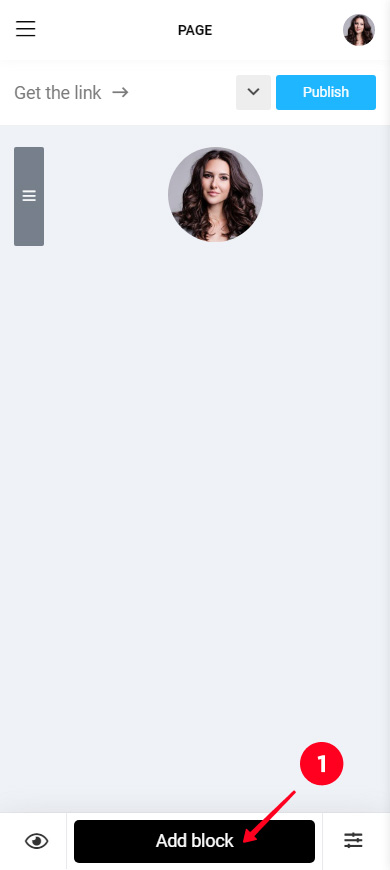
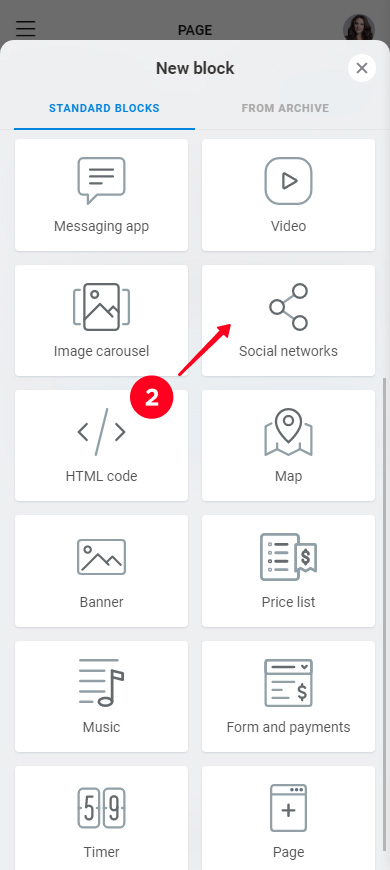
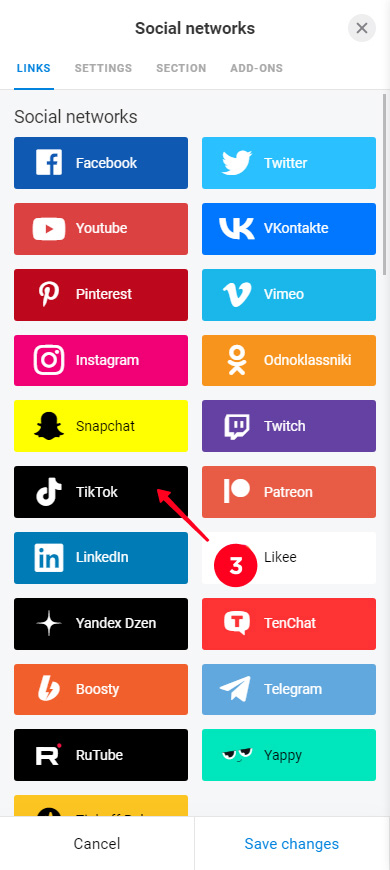
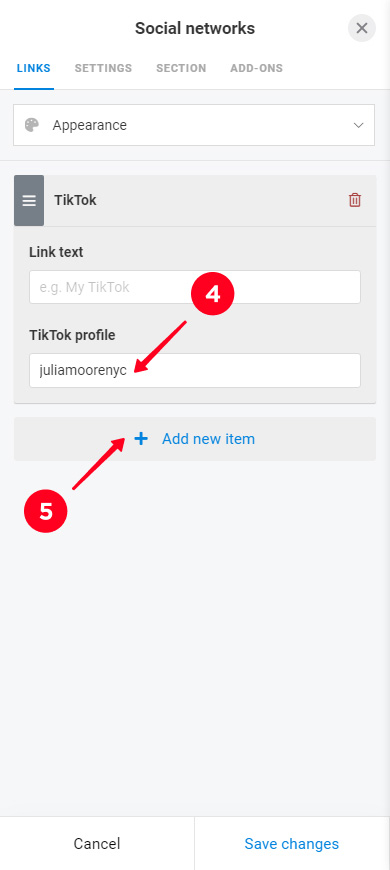
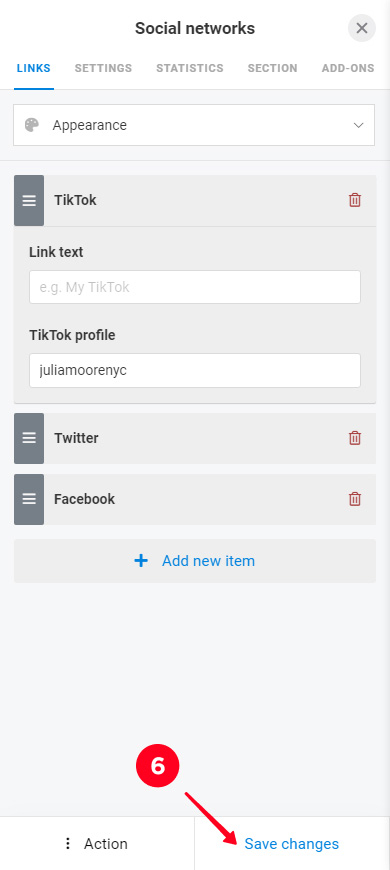
Así es como se ven los botones de TikTok, Twitter y Facebook en nuestra página de ejemplo para la biografía de Instagram en modo de edición.

Puedes agregar un enlace a cualquier otra página web además de los enlaces de TikTok y otras redes sociales. Como dijimos, puedes invitar a usuarios de Instagram a suscribirse a ti en cualquier plataforma.
- Toca Agregar bloque.
- Selecciona Enlace.
- Completa los campos.
- Toca Guardar cambios.
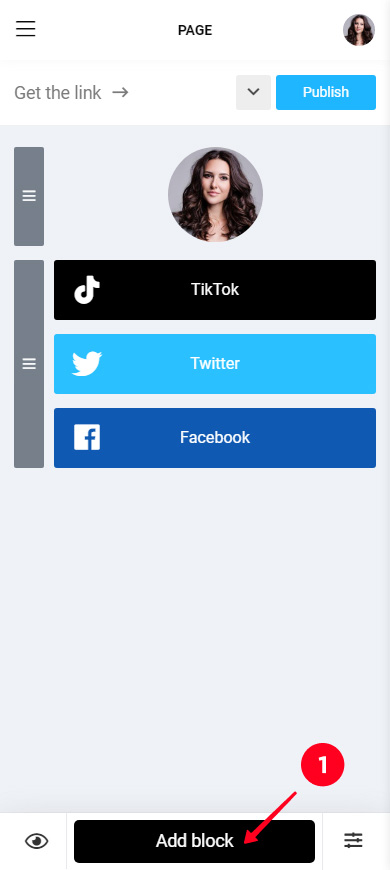
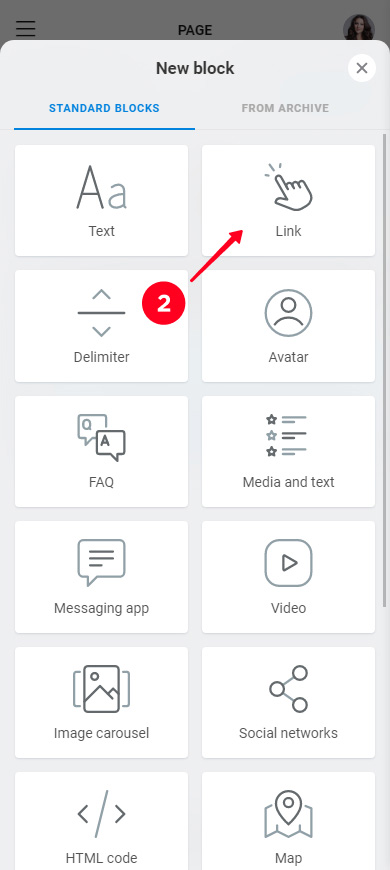
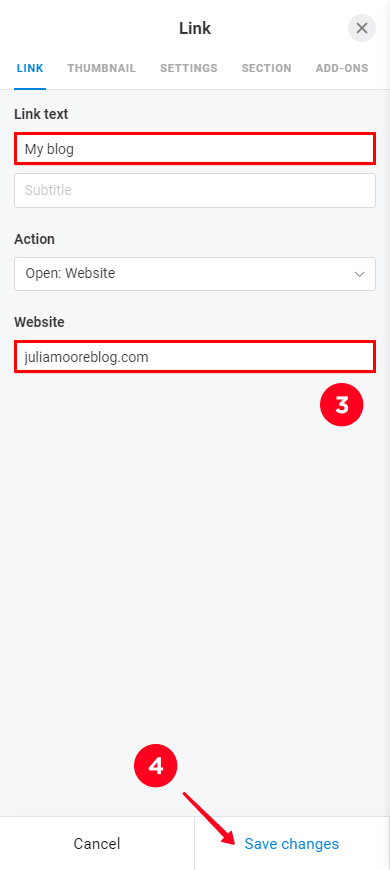
Puedes añadir otro enlace en tu página de biografía de Instagram, repite los pasos 1 a 4 para ello. Ponemos un enlace más como ejemplo. Así es como se ve la página ahora en modo edición:
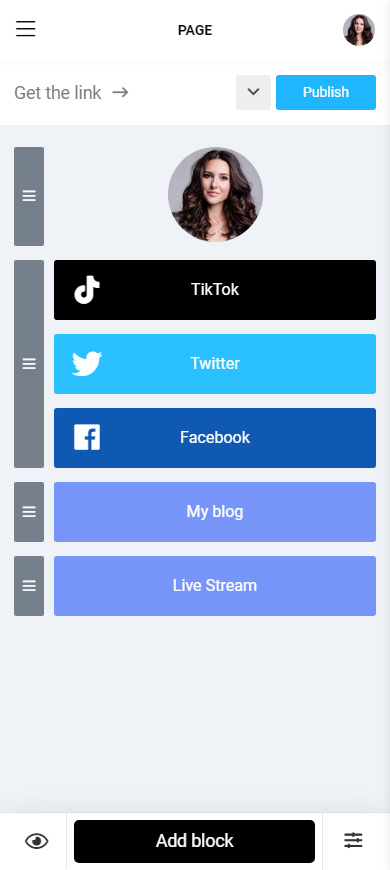
Puedes cambiar el aspecto de tu página de enlace en la biografía para que sea exactamente lo que deseas. Tú sabes mejor lo que les gusta a tus seguidores de Instagram y posibles seguidores de TikTok.
Mover elementos. Toque el rectángulo gris junto a un elemento, luego arrástrelo hacia donde desee.
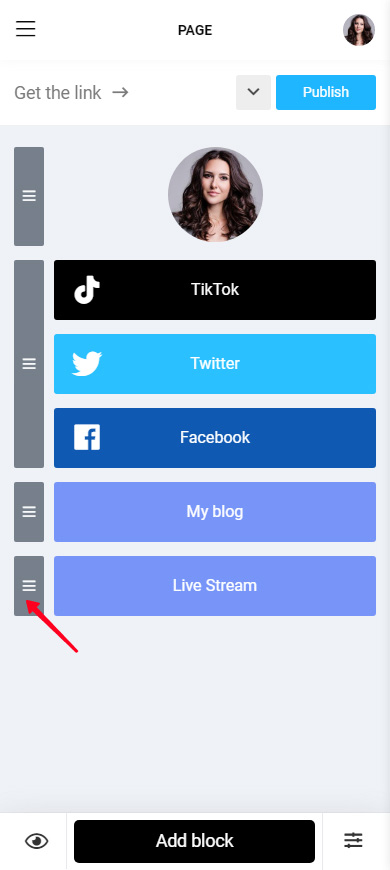
Eliminar elementos:
- Toca un elemento.
- Toca el menú de Acciones.
- Selecciona Eliminar.
- Selecciona Eliminar de nuevo.
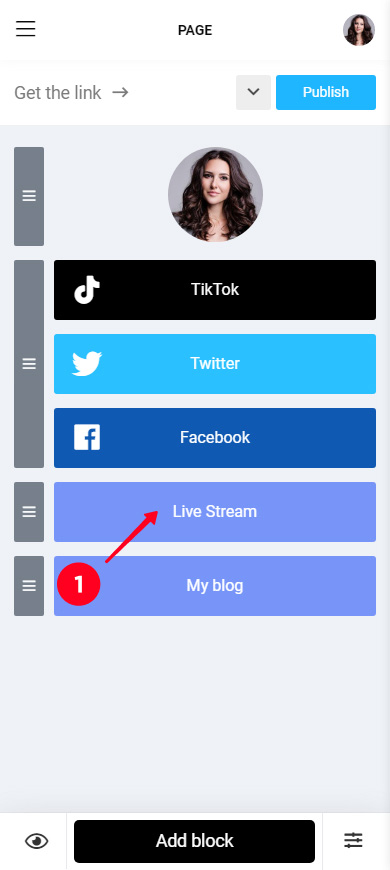
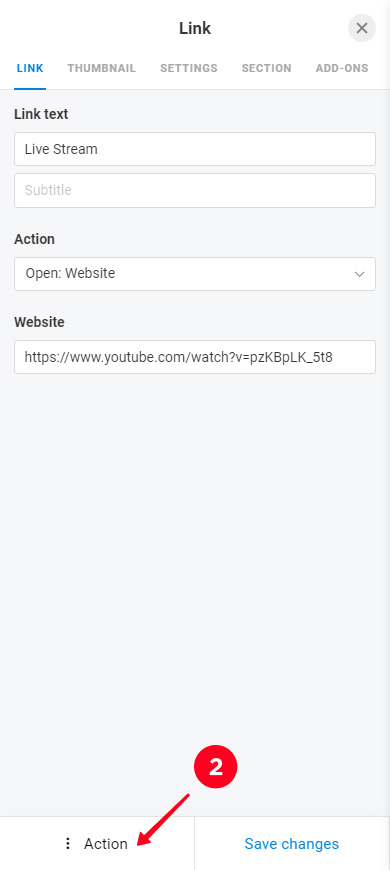
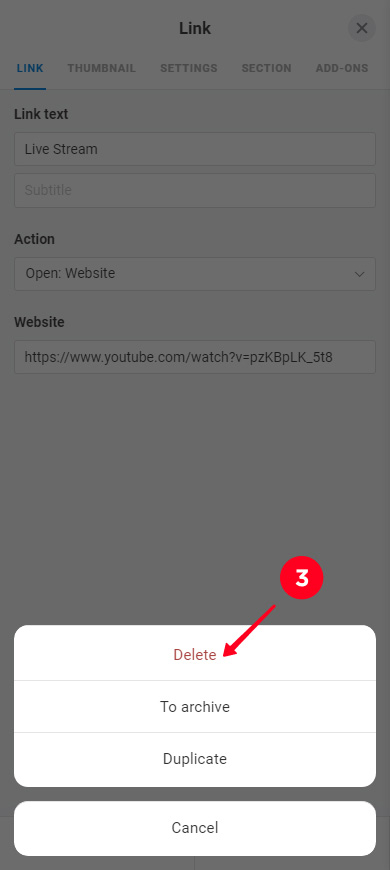
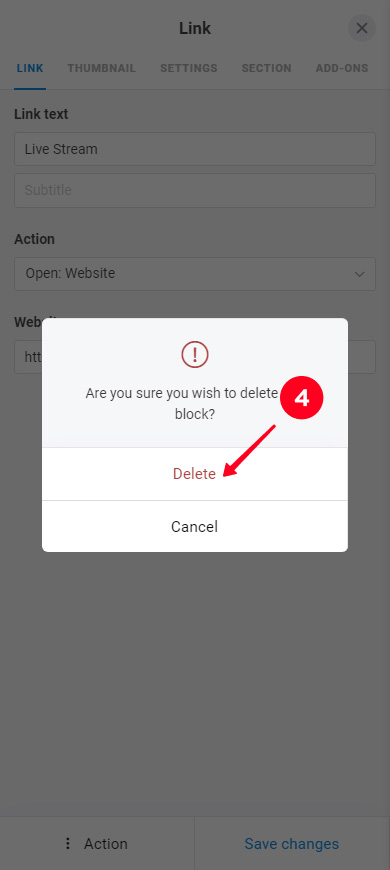
Tenga en cuenta que si elimina los botones de redes sociales de esta manera, se eliminarán todos juntos.
Si necesitas eliminar un solo enlace a una página de red social:
- Presiona los botones de redes sociales.
- Presiona el ícono de eliminar junto a una red social.
- Elige Sí para confirmar la eliminación.
- Presiona Guardar cambios.
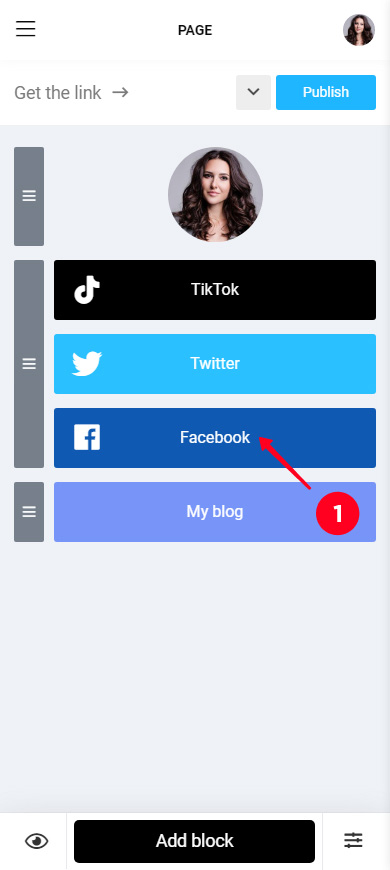
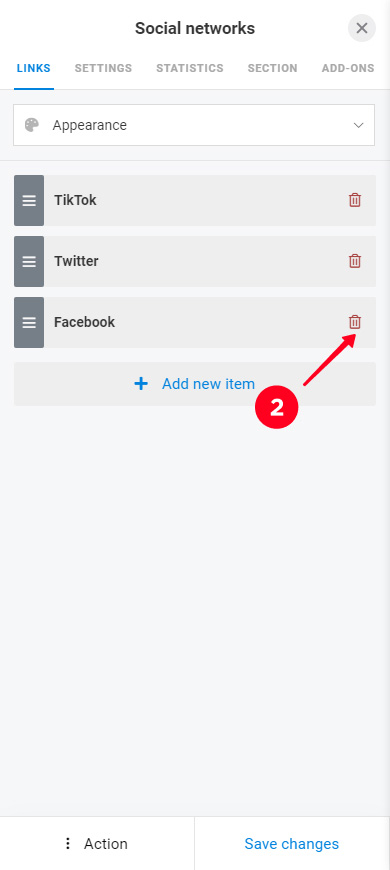
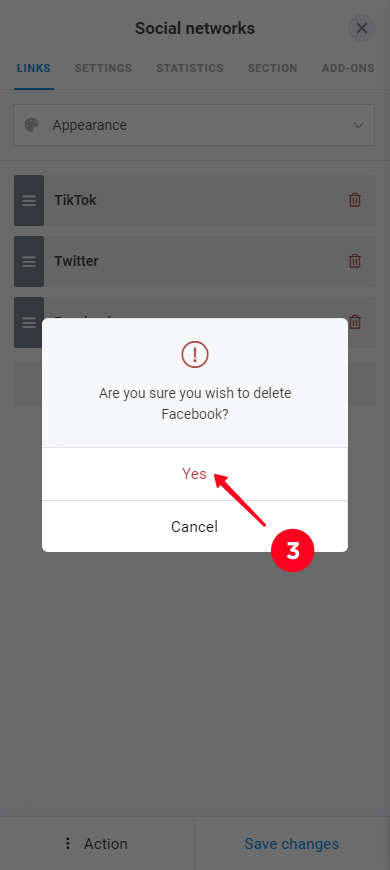
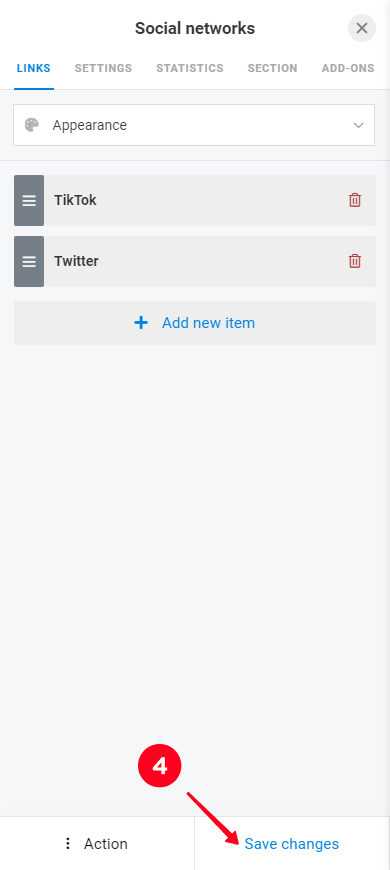
Aplicar un diseño. Entonces, los botones se verán bien juntos, y la página se verá ordenada y elegante.
- Toca en las tres líneas.
- Selecciona Diseño.
- Selecciona un tipo (Simple, Avanzado, Animación).
- Elige un estilo. Puedes ver más opciones si desplazas hacia la derecha.
- Selecciona una paleta de colores. Si desplazas hacia la derecha, verás más paletas de colores.
- Toca Ver.
- Toca Elegir.
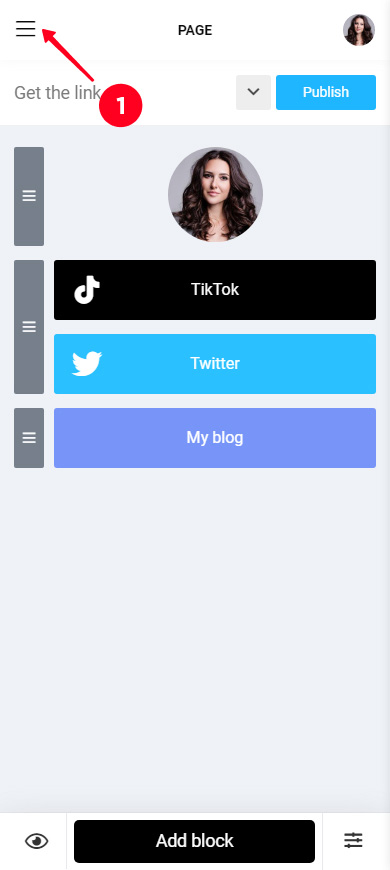
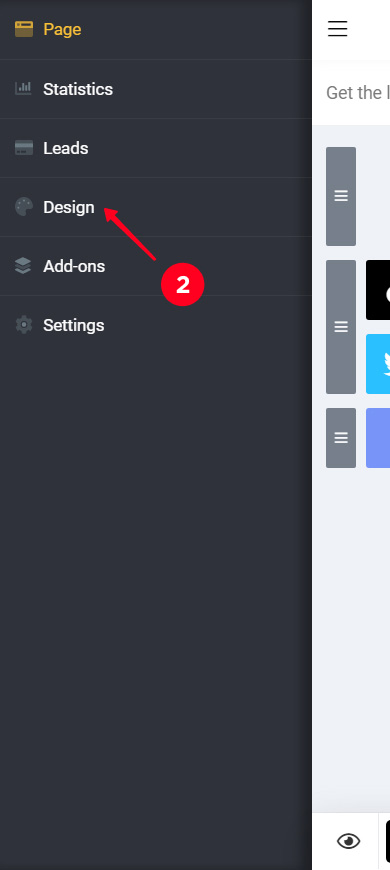
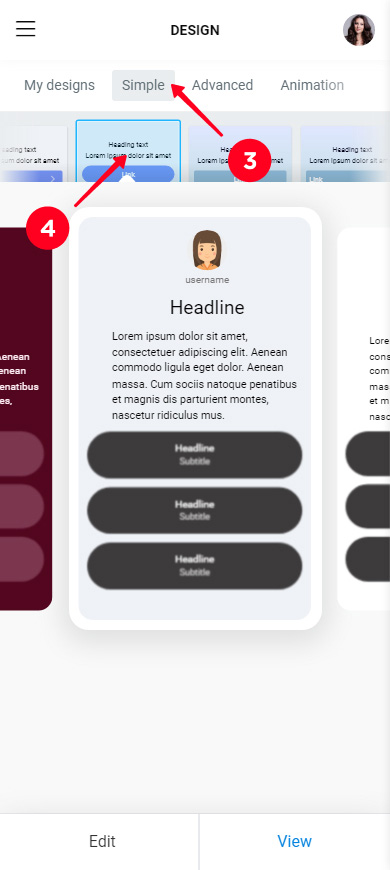
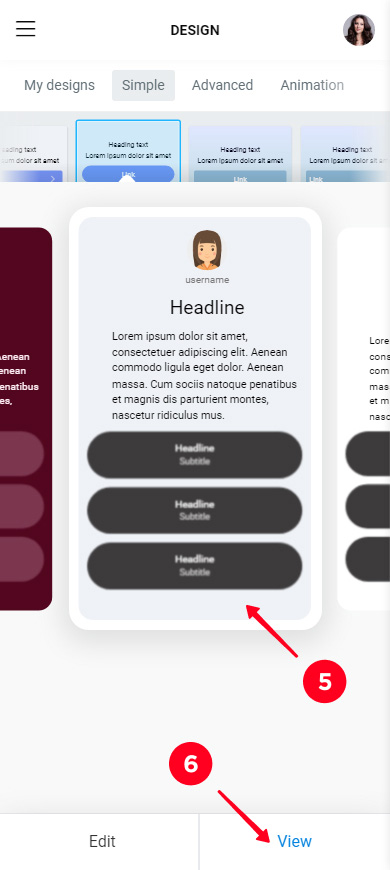
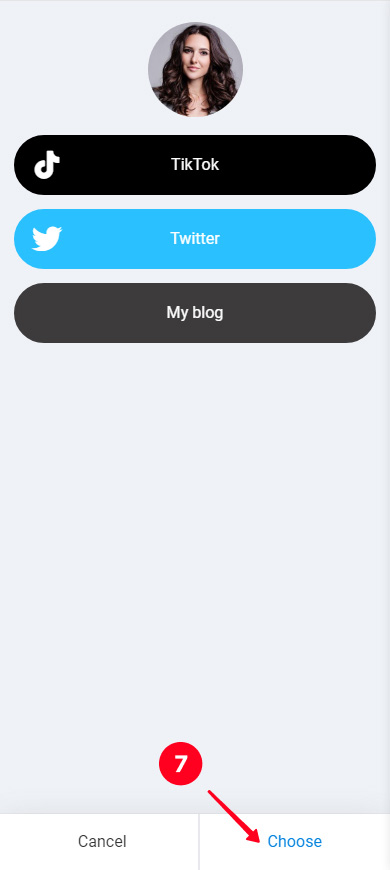
Hemos aplicado un diseño a nuestra página, así es como se ve ahora en modo edición:
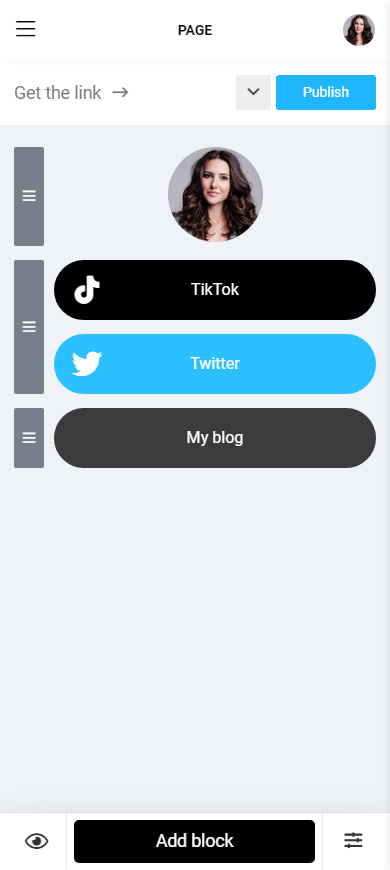
Has creado tu página de enlace en la biografía para usar en Instagram y has añadido enlaces a tu perfil de TikTok y otros sitios web en ella. Es hora de compartirlo en tu perfil.
Obtén un enlace a la página de tu biografía de Instagram:
- Pulse Publicar.
- Rellena el campo con la dirección web de tu página. Puede ser cualquier cosa, como tu nombre de usuario de Instagram o TikTok.
- Pulse Conectar.
- Toca Copiar enlace.
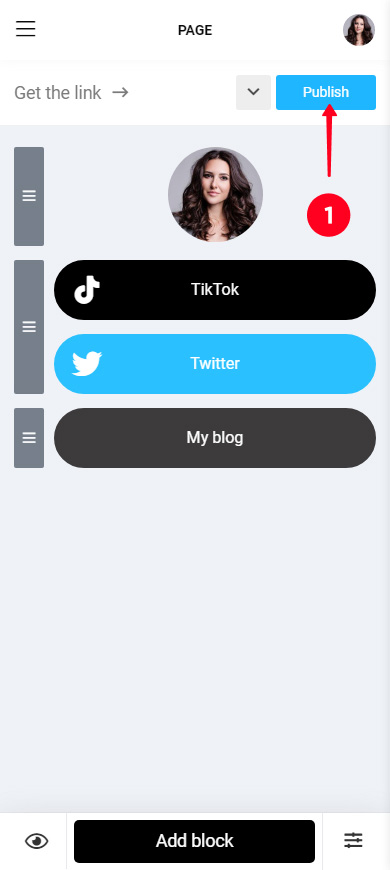
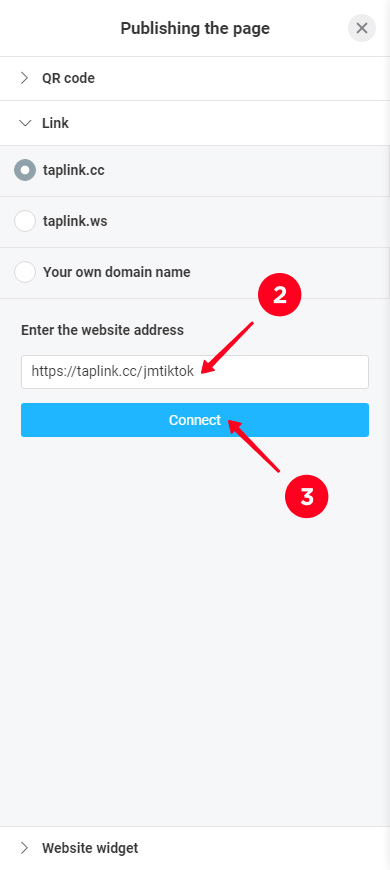
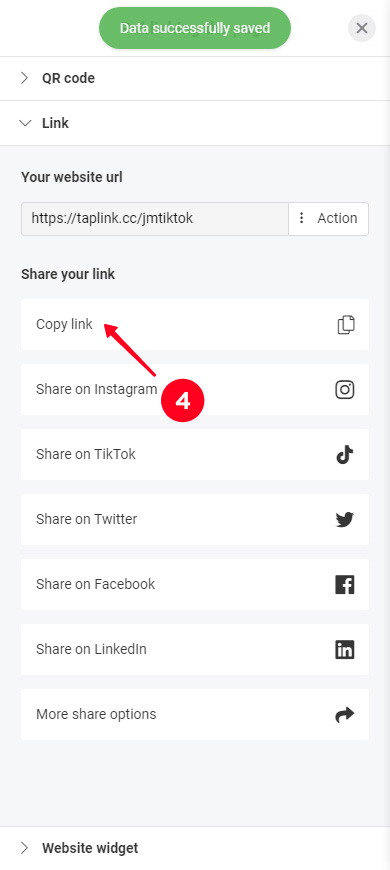
El enlace que tienes debe ser agregado a tu biografía en las redes sociales. Encontrarás instrucciones sobre cómo colocarlo en tu biografía de Instagram al principio del artículo. Además, puedes leer cómo agregarlo a tu biografía en TikTok, Twitter y otras redes sociales.
Puede ver la página de Taplink que creamos en este artículo aquí.
Puedes vincular tu cuenta de Instagram a TikTok en la aplicación de TikTok. Hay un ajuste para reclamar tu cuenta.
No puedes vincular tu cuenta de TikTok a Instagram de manera similar. No hay una función para esto. Incluso si conectas tus cuentas en la aplicación de TikTok como mencionamos en el párrafo anterior, no estarán vinculadas en Instagram.
Agregar un enlace de TikTok a tu biografía de Instagram es fácil. Debes copiarlo en la configuración de una de las aplicaciones y agregarlo en la configuración de la otra. Eso es todo, prepárate para el flujo de nuevos seguidores, lo que significa ganar más dinero en TikTok.
Puedes dar a los usuarios más enlaces en tu biografía de Instagram, no solo TikTok. Invítalos a seguirte en Twitter o Facebook. Así te volverás popular en estas redes sociales también.
Puedes compartir varios enlaces con los usuarios si creas una página en Taplink. Coloca enlaces a tus perfiles sociales y otros sitios web en ella. Cuéntales a tus seguidores sobre esta página en tu biografía de Instagram. También puedes compartirlo en otras redes sociales para ganar seguidores aún más rápido.